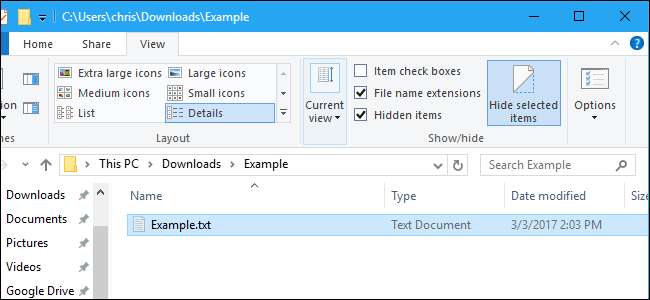
Windows за замовчуванням приховує багато файлів і папок, заважаючи користувачам видаляти або змінювати файли, до яких вони не повинні торкатися. Але ви можете змусити Windows показувати ці приховані файли, змінивши одне налаштування.
ПОВ'ЯЗАНІ: Як приховати файли та папки в кожній операційній системі
Це легко зробити будь-який файл прихованим теж. Просто клацніть правою кнопкою миші, виберіть «Властивості» та увімкніть або вимкніть атрибут «Прихований». На стрічці в Windows 8 і 10 натисніть кнопку «Сховати вибрані елементи», щоб швидко зробити файли та папки прихованими або видимими.
Показати приховані файли у Windows 8 та 10
Цей параметр легко доступний у Провіднику файлів у Windows 8 та 10.
Клацніть на вкладці «Вид» на стрічці Провідника файлу та встановіть прапорець «Приховані елементи» у розділі Показати / сховати. Провідник файлів негайно покаже приховані файли і запам'ятовуватиме цей параметр, доки ви його не зміните.
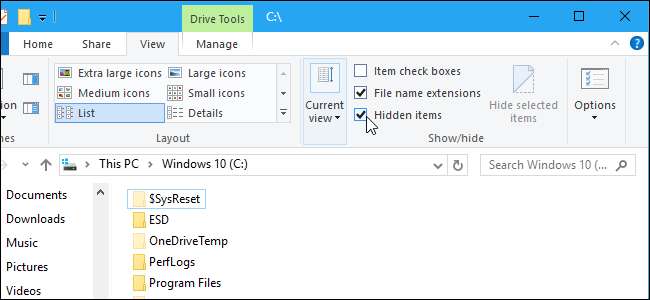
Показати приховані файли в Windows 7
Цей параметр трохи більше прихований у Windows 7, де він похований у вікні Параметри папки.
Натисніть кнопку «Упорядкувати» на панелі інструментів Провідника Windows і виберіть «Папка та параметри пошуку», щоб відкрити її.
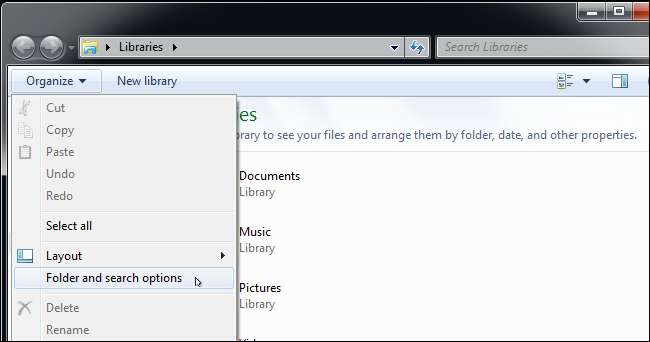
Клацніть на вкладку «Вид» у верхній частині вікна «Параметри папки». Виберіть “Показати приховані файли, папки та диски” в розділі “Приховані файли та папки”. Натисніть “OK”, щоб зберегти нову настройку.
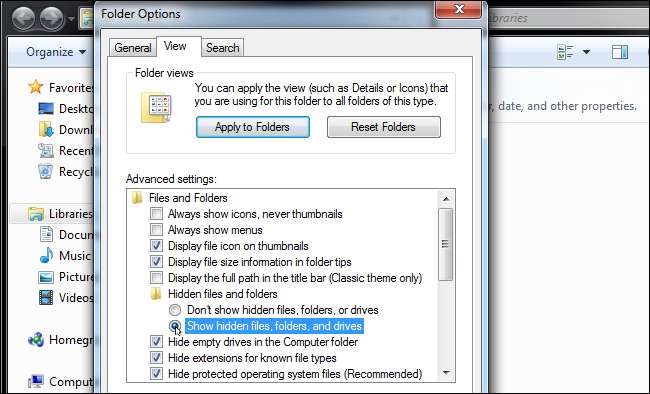
Це вікно параметрів також доступне в Windows 8 і 10 - просто натисніть кнопку «Параметри» на панелі інструментів «Перегляд» у Провіднику файлів. Але швидше легко вмикати та вимикати приховані елементи за допомогою стрічки.
Це вікно також доступне через панель керування в будь-якій версії Windows. Перейдіть до Панелі управління> Оформлення та персоналізація> Параметри папки. Натомість у Windows 8 та 10 він називається "Параметри провідника файлів".
Перегляд захищених файлів операційної системи в Windows 7, 8 і 10
ПОВ'ЯЗАНІ: Створіть супер приховану папку в Windows без додаткового програмного забезпечення
Windows має два різні типи прихованих файлів: звичайні приховані елементи та захищені файли операційної системи. Коли ви показуєте приховані файли та папки, Windows продовжує приховувати захищені файли операційної системи. Ось такі приховані файли з атрибутом “система” .
Ці файли "захищені" з певної причини. Вони є важливими системними файлами, і їх видалення або зміна може пошкодити вашу операційну систему, а можливо навіть створити Windows неможливо завантажити . Але якщо ви знаєте, що робите, і вам потрібно переглянути ці захищені файли операційної системи, є параметр, який ви можете змінити. Ми не рекомендуємо робити це, якщо ви не знаєте, що вам потрібно отримати доступ до одного з цих файлів або папок з якихось причин.
Спочатку відкрийте вікно Параметри папки. У Windows 8 і 10 натисніть кнопку «Параметри» на панелі інструментів «Перегляд». У Windows 7 клацніть Організувати> Параметри папки та пошуку.

Клацніть на вкладку “Перегляд”. Зніміть прапорець біля пункту «Сховати захищені файли операційної системи (рекомендується)».
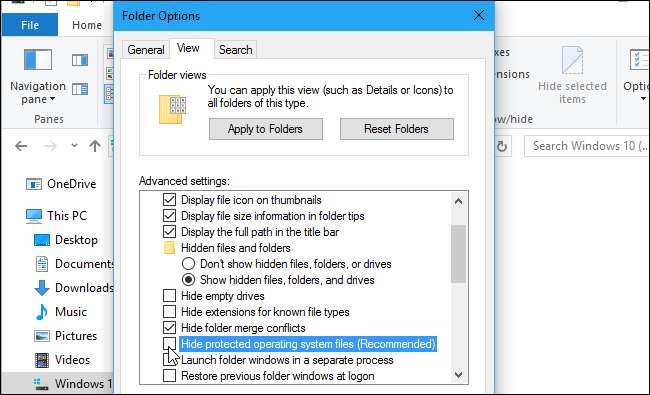
Windows попередить вас, що видалення або редагування захищених файлів операційної системи може зламати вашу операційну систему. Якщо ви знаєте, що робите, натисніть "Так", щоб продовжити.
Натисніть “OK”, щоб зберегти налаштування. Windows покаже вам захищені файли операційної системи, а також звичайні приховані файли.
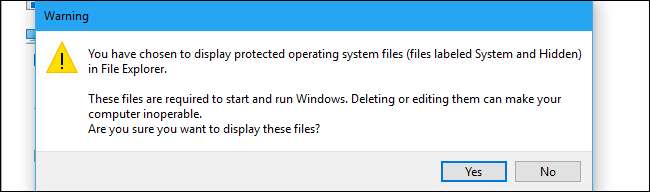
Поверніться до вікна Параметри папки та знову ввімкніть прапорець «Сховати захищені файли операційної системи (рекомендується)», якщо ви хочете ще раз приховати ці файли.







